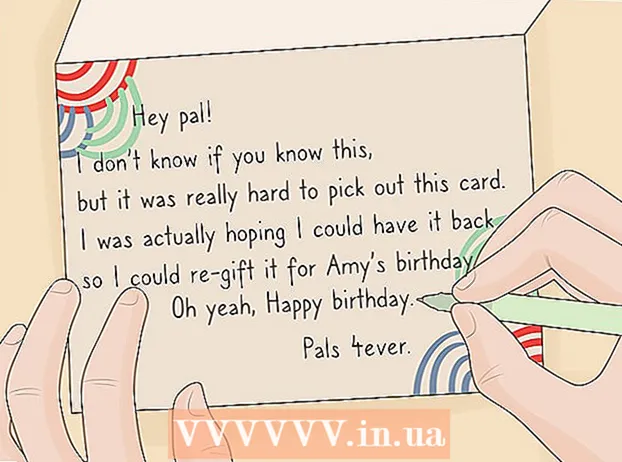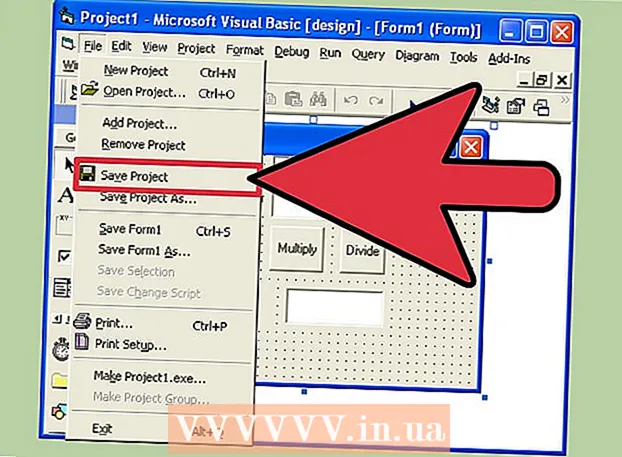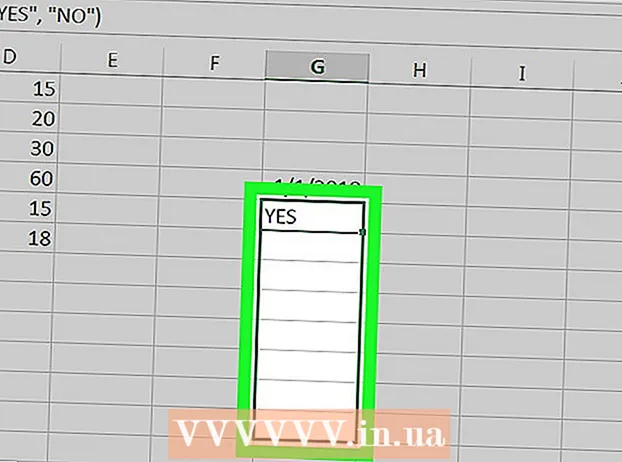Autor:
Eugene Taylor
Loomise Kuupäev:
12 August 2021
Värskenduse Kuupäev:
1 Juuli 2024

Sisu
CR2-fail on RAW-pildifail, mille on teinud Canoni kaamera. Nendel failidel on faililaiendina .CR2. Kaks erinevat Canoni kaamerat toodavad mõlemad CR2-faile, kuid CR2-fail on nende jaoks erinev. CR2-faili muutmiseks veenduge, et teil oleks installitud Adobe Camera Raw pistikprogrammi uusim versioon, kuna pistikprogrammi tuleb lisada iga kaamera mudel. Kui teil on Photoshopi vanem versioon, tuleb kõigepealt vaja failid teisendada DNG-vormingusse.
Astuda
1. osa 2: Photoshopi värskendamine
 Avage Photoshop. Otsite saadaolevaid värskendusi pistikprogrammi Adobe Camera Raw jaoks. See pistikprogramm toetab CR2-faile ja seda värskendatakse uuemate kaameramudelite vabastamisel.
Avage Photoshop. Otsite saadaolevaid värskendusi pistikprogrammi Adobe Camera Raw jaoks. See pistikprogramm toetab CR2-faile ja seda värskendatakse uuemate kaameramudelite vabastamisel.  Klõpsake menüüd "Abi" ja valige "Kontrolli kas uuendused on saadaval ". Kui kasutate Photoshop CC, valige selle asemel "Värskendused ...". Seejärel kontrollitakse Photoshopi ja sellega seotud pistikprogrammide, sealhulgas Camera Raw pistikprogrammi veebivärskendusi. Camera Raw pistikprogramm lisab tuge erinevatele RAW-failidele, sealhulgas CR2-vormingule.
Klõpsake menüüd "Abi" ja valige "Kontrolli kas uuendused on saadaval ". Kui kasutate Photoshop CC, valige selle asemel "Värskendused ...". Seejärel kontrollitakse Photoshopi ja sellega seotud pistikprogrammide, sealhulgas Camera Raw pistikprogrammi veebivärskendusi. Camera Raw pistikprogramm lisab tuge erinevatele RAW-failidele, sealhulgas CR2-vormingule.  Installige kõik saadaval olevad Camera Raw värskendused. Kui Camera Raw pistikul on saadaval värskendus, kuvatakse see Adobe Application Manageri loendis. Valige pistikprogramm ja klõpsake nuppu "Värskenda".
Installige kõik saadaval olevad Camera Raw värskendused. Kui Camera Raw pistikul on saadaval värskendus, kuvatakse see Adobe Application Manageri loendis. Valige pistikprogramm ja klõpsake nuppu "Värskenda".  Kui värskendamine ebaõnnestub, installige uusim Camera Raw värskendus käsitsi. Kui automaatne värskendamine ebaõnnestub, saate alla laadida ka värskeima Adobe Camera Raw (ACR) värskenduse, mis on saadaval teie Photoshopi versiooni jaoks. Oma Photoshopi versiooni näete programmi tiitliribal. Varasemad versioonid ei toeta ACR-i hilisemaid väljaandeid. Järgige allolevaid linke ja käivitage pistikprogrammi installimiseks installer:
Kui värskendamine ebaõnnestub, installige uusim Camera Raw värskendus käsitsi. Kui automaatne värskendamine ebaõnnestub, saate alla laadida ka värskeima Adobe Camera Raw (ACR) värskenduse, mis on saadaval teie Photoshopi versiooni jaoks. Oma Photoshopi versiooni näete programmi tiitliribal. Varasemad versioonid ei toeta ACR-i hilisemaid väljaandeid. Järgige allolevaid linke ja käivitage pistikprogrammi installimiseks installer: - Adobe CS4 - ACR 5.7 (https://www.adobe.com/support/downloads/thankyou.jsp?ftpID=4683&fileID=4375)
- Adobe CS5 - ACR 6.7 (https://www.adobe.com/support/downloads/thankyou.jsp?ftpID=5603&fileID=5613)
- Adobe CS6 - ACR 9.1.1 (https://helpx.adobe.com/camera-raw/kb/camera-raw-plug-in-installer.html)
- Adobe CC 2014/15 - 9,7 (https://helpx.adobe.com/camera-raw/kb/camera-raw-plug-in-installer.html)
 Proovige uuesti CR2-fail Photoshopis avada. Pärast Photoshopi ACR uusima versiooni installimist proovige CR2-fail uuesti avada. Kui ACR-i värskendus toetab teie kaamerat, avaneb CR2-fail Camera Raw aknas.
Proovige uuesti CR2-fail Photoshopis avada. Pärast Photoshopi ACR uusima versiooni installimist proovige CR2-fail uuesti avada. Kui ACR-i värskendus toetab teie kaamerat, avaneb CR2-fail Camera Raw aknas. - Kui kasutate Photoshopi vanemat versiooni koos ACR-i vanema versiooniga, ei pruugi te pärast seda ACR-versiooni välja antud kaameratega tehtud fotosid avada. Näiteks kui teil on Canon EOS 5D Mark III, peate olema ACR 7.1 või uuem, mis pole saadaval CS4 või CS5. Kui jah, vaadake teisendamisjuhiseid järgmisest jaotisest.
2. osa 2-st: teisendamine DNG-vormingusse
 Asetage kõik CR2-failid oma kausta. Utiliit võimaldab teil valida ainult kaustu, mitte üksikuid faile. Veenduge, et CR2-failid oleks hõlpsasti teisendamiseks kaustadesse sorteeritud. Samuti saate teisendada faile alamkaustades.
Asetage kõik CR2-failid oma kausta. Utiliit võimaldab teil valida ainult kaustu, mitte üksikuid faile. Veenduge, et CR2-failid oleks hõlpsasti teisendamiseks kaustadesse sorteeritud. Samuti saate teisendada faile alamkaustades.  Laadige alla programm Adobe DNG Converter. See tööriist teisendab teie CR2-failid ühilduvasse DNG-vormingusse. DNG on avatud RAW-vorming, mis annab endiselt juurdepääsu kõigile RAW-värvidele. See muundur on vajalik, kui teil on Photoshopi versioon, mis on teie kaamera mudeli toetamiseks liiga vana.
Laadige alla programm Adobe DNG Converter. See tööriist teisendab teie CR2-failid ühilduvasse DNG-vormingusse. DNG on avatud RAW-vorming, mis annab endiselt juurdepääsu kõigile RAW-värvidele. See muundur on vajalik, kui teil on Photoshopi versioon, mis on teie kaamera mudeli toetamiseks liiga vana. - "DNG Converter" uusima versiooni saate alla laadida Adobe Updatesi veebisaidilt (http://www.adobe.com/downloads/updates.html). Klõpsake selle installisüsteemi lingil, mille peate installima.
 Installige DNG Converter. Topeltklõpsake allalaaditud EXE-faili (Windows) või DMG-faili (Mac). Muunduri installimiseks järgige juhiseid.
Installige DNG Converter. Topeltklõpsake allalaaditud EXE-faili (Windows) või DMG-faili (Mac). Muunduri installimiseks järgige juhiseid. - Windowsis tähendab see, et peate klõpsama mõnel installikuval. Maci kasutajate jaoks lohistage programm DNG Converter oma rakenduste kausta.
 Käivitage Adobe DNG Converter. Pärast installimist käivitage menüü Start (Windows) või kaust Applications (Mac) Adobe DNG Converter.
Käivitage Adobe DNG Converter. Pärast installimist käivitage menüü Start (Windows) või kaust Applications (Mac) Adobe DNG Converter.  Valige kaust, mis sisaldab teisendatavad CR2-faile. Õige kausta sirvimiseks klõpsake nuppu "Vali kaust". Kui kaust sisaldab muid kaustu, kus on rohkem CR2-faile, märkige ruut "Kaasa pildid alamkaustadesse".
Valige kaust, mis sisaldab teisendatavad CR2-faile. Õige kausta sirvimiseks klõpsake nuppu "Vali kaust". Kui kaust sisaldab muid kaustu, kus on rohkem CR2-faile, märkige ruut "Kaasa pildid alamkaustadesse". - Kui käivitate muunduri uuesti lisatud failide teisendamiseks, saate märkida ruudu "Jätke lähtepilt vahele, kui sihtpilt on juba olemas". See takistab vanade failide uuesti teisendamist.
 Valige asukoht teisendatud failide salvestamiseks. Vaikimisi paigutatakse teisendatud failid originaalidega samasse kohta. Kui soovite teisendada teisendatud failid mujale, valige mõni muu kaust.
Valige asukoht teisendatud failide salvestamiseks. Vaikimisi paigutatakse teisendatud failid originaalidega samasse kohta. Kui soovite teisendada teisendatud failid mujale, valige mõni muu kaust.  Määrake teisendatud failide vorming. Teisendatud failide jaoks saate automaatse vormindamise rakendada, täites tekstiväljad.
Määrake teisendatud failide vorming. Teisendatud failide jaoks saate automaatse vormindamise rakendada, täites tekstiväljad. - Failinime vormingu valimiseks klõpsake esimest rippmenüüd. Seejärel saate lisateksti lisaväljade abil lisada. Näiteks saate esimese välja abil tuvastada iga faili neljakohalise seerianumbriga ja teise väljaga kuupäeva lisamiseks.
 Klõpsake nuppu "Muuda eelistusi", et määrata ACR-versioon, millega failid peaksid ühilduma. Kui kasutate Photoshopi vanemaid versioone, peate võib-olla muutma ACR-i ühilduvust oma versiooniga vastavaks.
Klõpsake nuppu "Muuda eelistusi", et määrata ACR-versioon, millega failid peaksid ühilduma. Kui kasutate Photoshopi vanemaid versioone, peate võib-olla muutma ACR-i ühilduvust oma versiooniga vastavaks. - Menüüs "Muuda eelistusi" valige rippmenüüst "Ühilduvus" õige versioon.Teisendatava versiooni loendi leiate esimese jaotise 3. sammust.
 CR2-failide teisendamise alustamiseks klõpsake nuppu "Teisenda". See võib võtta palju aega, kui soovite teisendada sadu fotosid.
CR2-failide teisendamise alustamiseks klõpsake nuppu "Teisenda". See võib võtta palju aega, kui soovite teisendada sadu fotosid.  Avage DNG-failid kaustas Camera Raw. Kui failid on teisendatud, topeltklõpsake neid, et avada need Adobe Photoshopi Camera Raw pistikprogrammis.
Avage DNG-failid kaustas Camera Raw. Kui failid on teisendatud, topeltklõpsake neid, et avada need Adobe Photoshopi Camera Raw pistikprogrammis.